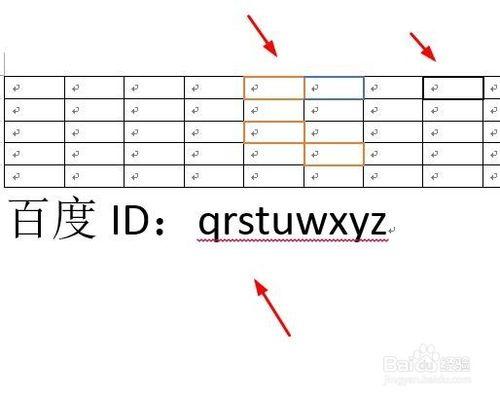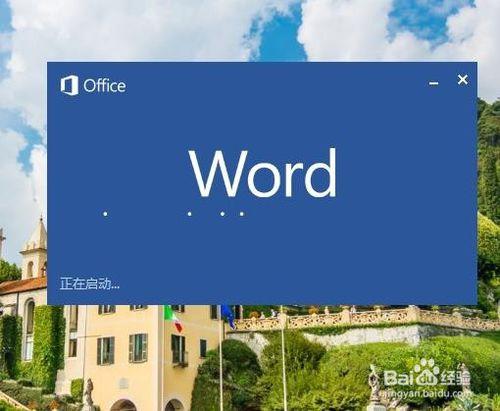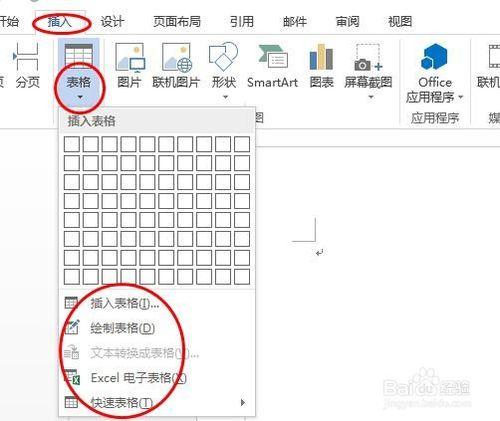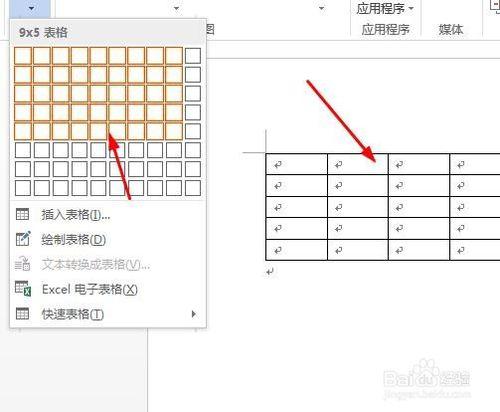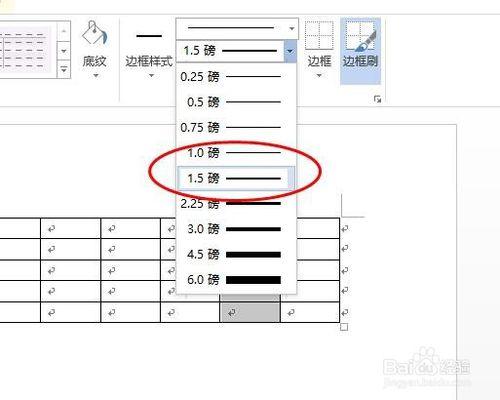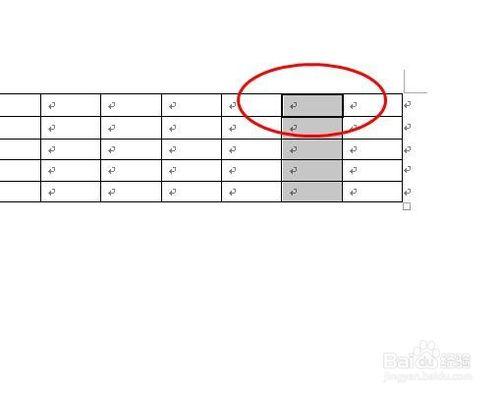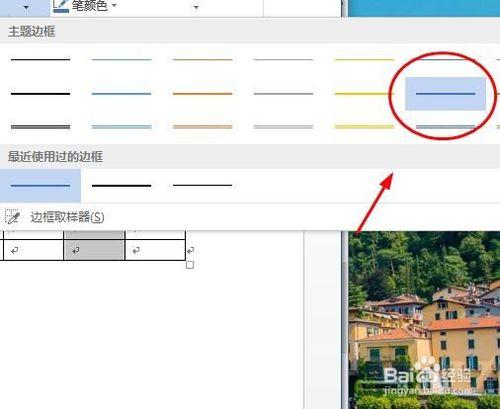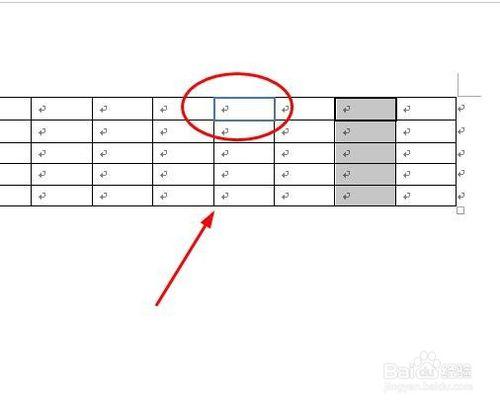word在大家的生活中已經是如影隨形,接觸到的word也不少,我想如果你不是專業的word學習者,那麼你也有很多想不到的地方吧,那麼就讓我們一起來學習word的神奇之處吧。首先我們來學習 在word2013中怎麼加粗部分表格邊框以及變色 。
工具/原料
Word2013
電腦
步驟
打開軟件。 雙擊桌面上的圖標打開word軟件,或者在程序中找到word然後打開。之後在選擇打開一個空白文檔。
插入表格。 首先繪製一個表格,單擊“插入”菜單,然後再單擊“表格”選項的下拉三角形,之後會看到有很多種插入表格方式。
繪製出簡單表格。 就以第一種方法來繪製出一個簡單表格。當你的鼠標滑過幾行幾列,那麼文檔中就會出現幾行幾列的表格,這裡任意繪製一個行列不限的表格。
選擇粗細程度。 在“邊框”選項中,找到標有XX磅的你個三角形選項,然後點擊下拉三角形,選擇粗細程度,預覽效果會在左邊顯示出來。
加粗邊框。 選擇粗細之後,你的鼠標會變成一支毛筆樣子的圖標,你想在哪個邊框上加粗就用該毛筆在哪個邊框的線上點擊一下就行了。
選擇邊框顏色。 在同樣的“邊框”選項中,找到“邊框樣式”選項。點擊下拉三角形,選擇你想要將邊框塗成的顏色。
將邊框變色。 同樣在你選擇了顏色之後鼠標也會變成毛筆,然後按照第5步驟即可將你的表格部分變色。
注意事項
希望我的經驗對大家有幫助。
Word的功能還有很多,大家多多學習。